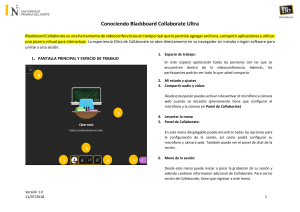¿Cómo comprobar que mi audio y micrófono funciona correctamente?
Anuncio
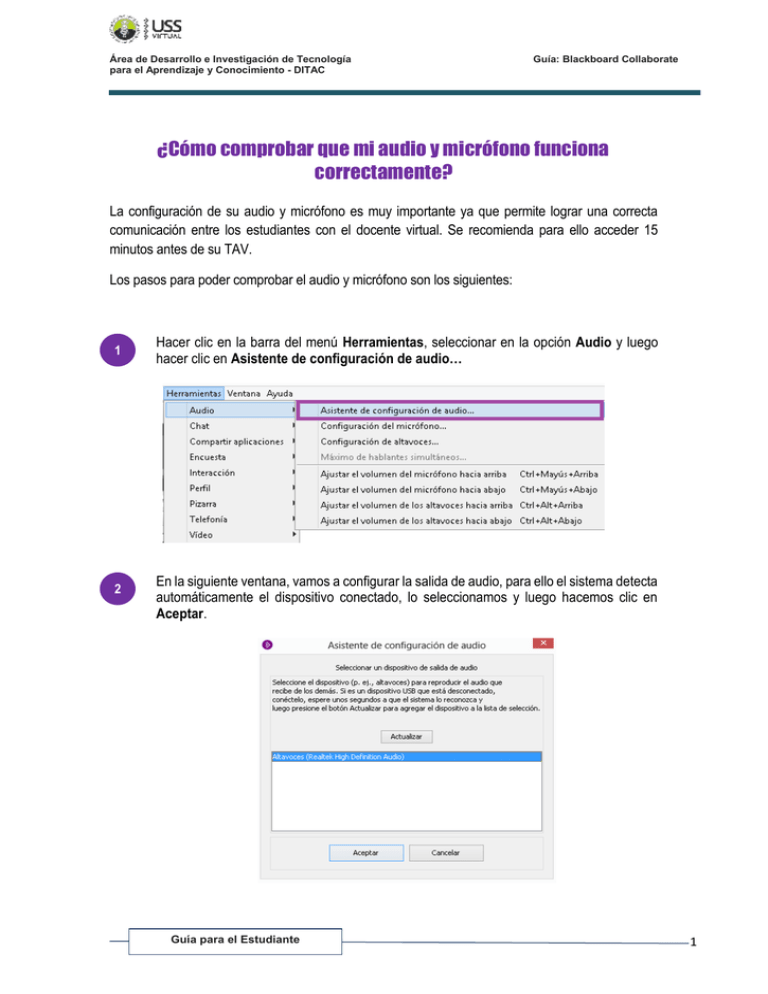
Área de Desarrollo e Investigación de Tecnología para el Aprendizaje y Conocimiento - DITAC Guía: Blackboard Collaborate ¿Cómo comprobar que mi audio y micrófono funciona correctamente? La configuración de su audio y micrófono es muy importante ya que permite lograr una correcta comunicación entre los estudiantes con el docente virtual. Se recomienda para ello acceder 15 minutos antes de su TAV. Los pasos para poder comprobar el audio y micrófono son los siguientes: 1 2 Hacer clic en la barra del menú Herramientas, seleccionar en la opción Audio y luego hacer clic en Asistente de configuración de audio… En la siguiente ventana, vamos a configurar la salida de audio, para ello el sistema detecta automáticamente el dispositivo conectado, lo seleccionamos y luego hacemos clic en Aceptar. Guía para el Estudiante 1 Área de Desarrollo e Investigación de Tecnología para el Aprendizaje y Conocimiento - DITAC Guía: Blackboard Collaborate 3 En la siguiente ventana, hacemos clic en botón Reproducir, para poder escuchar un audio pregrabado. Si no escuchamos nada, es posible que este mal conectado su auricular. 4 Luego le pide la conformidad si escuchó claramente el audio pregrabado. El cual si todo está conforme, hace clic en Sí. 5 En la siguiente ventana, vamos a configurar el dispositivo de entrada de audio, en el cual vamos a configurar el micrófono el cual aparece seleccionado por defecto y luego hacemos clic en el botón Aceptar. Guía para el Estudiante 2 Área de Desarrollo e Investigación de Tecnología para el Aprendizaje y Conocimiento - DITAC 6 7 Guía: Blackboard Collaborate En la siguiente ventana, nos aparece un regulador del volumen del micrófono y un botón Grabar, el cual al hacer clic nos va a permitir enviar audio por 10 segundos a través del micrófono. Luego aparece una ventana en la cual nos invita a hacer clic en Reproducir para poder comprobar si se grabó correctamente haciendo uso del micrófono. Guía para el Estudiante 3 Área de Desarrollo e Investigación de Tecnología para el Aprendizaje y Conocimiento - DITAC 8 Guía: Blackboard Collaborate Finalmente si se a escuchado correctamente la grabación hacemos clic en botón Si, para la conformidad del mismo. Y por último hacemos clic en Aceptar para dar por finalizada la configuración. Guía para el Estudiante 4 Área de Desarrollo e Investigación de Tecnología para el Aprendizaje y Conocimiento - DITAC Guía para el Estudiante Guía: Blackboard Collaborate 5